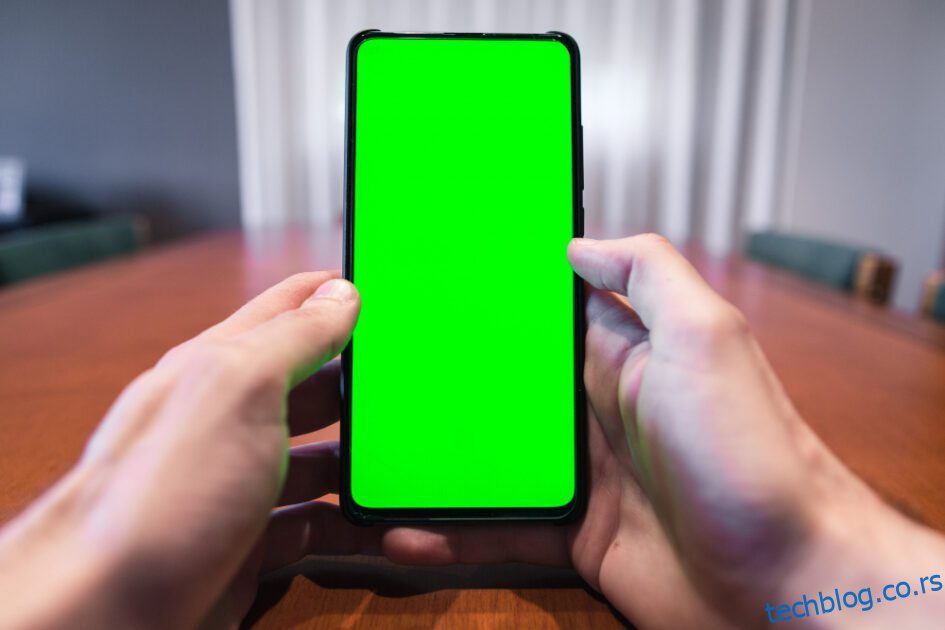Ако сте суочени са зеленим екраном иПхоне-а или зеленим линијама на екрану вашег иПхоне-а, дошли сте на право место. Читајте даље да бисте сазнали најбоље могуће начине да ово поправите.
иПхоне уређаји долазе са врхунским хардвером и софтвером како би својим корисницима понудили најбоље искуство које паметни телефон може да пружи. Ипак, није без мањих или већих грешака.
Један од најчешћих проблема ових дана су или зелене линије на екрану иПхоне-а или зелени екран смрти иПхоне-а. Постоје различити извештаји о томе на порталу Аппле Цоммунити.
У овом чланку ћу вам рећи шта је проблем и најбоље начине да се носите са њим.
Преглед садржаја
Проблем зеленог екрана иПхоне-а

Као што назив проблема сугерише, проблем са зеленим екраном потпуно или делимично претвара екран иПхоне-а у зелену. Нећете моћи да се крећете по уређају јер не можете да видите дугмад или екране корисничког интерфејса.
Међутим, видите различите нијансе зелене као ефекат треперења или чврст зелени екран. У већини случајева, проблем са зеленим екраном такође онемогућава екран осетљив на додир на уређају. На крају, ваш иПхоне постаје неупотребљив.
Уобичајени узроци проблема са зеленим екраном иПхоне-а

Корисници иПхоне-а који су већ имали проблем са зеленим екраном или зеленим треперењем на екранима својих уређаја тврдили су да се проблем управо појавио. Тврде и да уређај нису физички оштетили. Дакле, у већини случајева, то је само спонтано. У наставку пронађите уобичајене узроке:
Како зелени екран иПхоне-а утиче на вас?

Примарни утицај на вас као корисника иПхоне-а је немогућност да користите уређај за телефонске позиве, ћаскање са пријатељима или породицом или приступ имејловима. Неки други утицаји су као што је наведено у наставку:
- Ваш уређај је под гаранцијом. Сада се испоставља да је проблем настао због сложених хардверских или софтверских грешака. Само овлашћени добављач услуга компаније Аппле (ААСП) може да дијагностикује и реши проблем. Мораћете да пошаљете уређај на сервис на много дана и бићете приморани да користите алтернативни мобилни телефон.
- Пошто се зелени екран иПхоне-а изненада појављује и не даје вам времена да направите резервну копију уређаја, можда ћете изгубити важне податке током процеса поправке.
- Сада, ако је ваш уређај ван гарантног рока, морате сносити скупе трошкове дијагностике и поправке вашег иПхоне-а. Према расправама потрошача у овоме Зелени екран за иПхоне теме на порталу Аппле Цоммунити, многи корисници су морали да плате неколико стотина долара да би решили проблем.
Зелени екран смрти или зелене трепереће линије на иПхоне-у могу бити привремене или трајне. Дакле, морате испробати различите процесе за решавање проблема. У наставку наводим најефикасније.
Одређена решења наведена у наставку могу избрисати садржај вашег иПхоне-а. Дакле, уверите се да имате минималну резервну копију података уређаја или сте активирали иЦлоуд резервну копију. Дакле, можете вратити изгубљене податке након поправљања вашег иПхоне-а.
Привремени проблем са зеленим екраном иПхоне-а и поправке
Зелени екран иПхоне-а, зелена нијанса, зелено треперење или зелене траке могу бити привремени проблем. Ово би требало да нестане заувек ако пратите ове исправке редоследом којим се појављују:
#1. Поново покрените иПхоне
Најчешће решење које можете да покушате за већину проблема са иПхоне-ом је поновно покретање уређаја. Ево како:
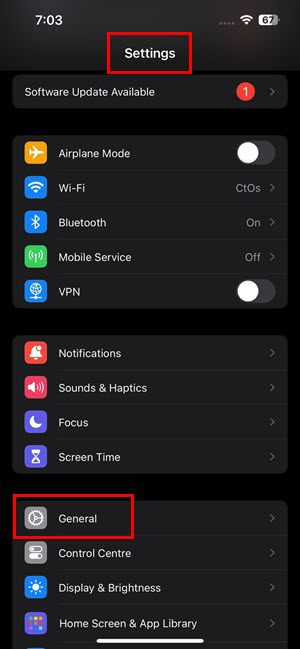
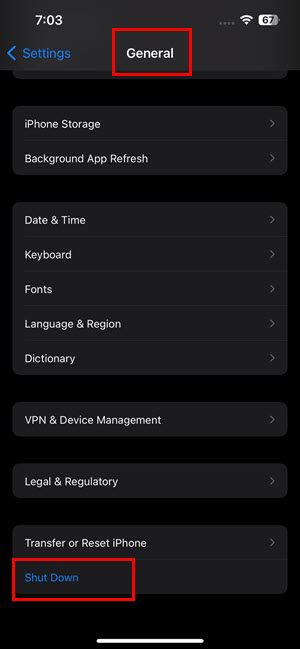
#2. Деинсталирајте недавно инсталиране апликације
На интернету не недостаје апликација за превару. Ако сте некако преузели и инсталирали једну, а затим почели да имате проблем са зеленим екраном иПхоне-а, одмах избришите апликацију. Ево како:
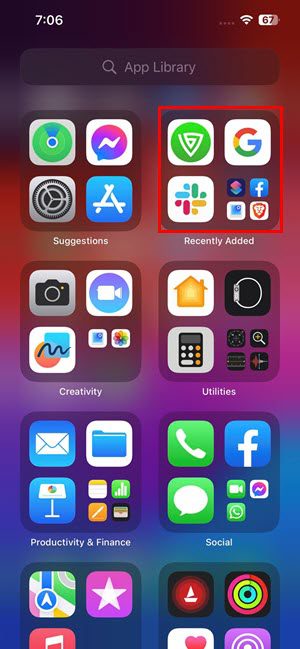
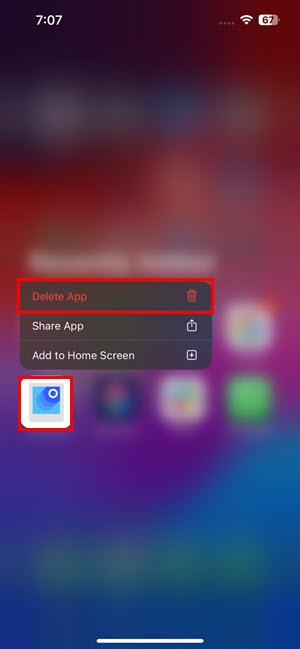
#3. Деинсталирајте недавно инсталирана ажурирања за иОС
Да ли сте видели проблем са зеленим екраном одмах након ажурирања иПхоне-а? Ако јесте, урадите следеће да бисте избрисали ажурирање и поново покренули уређај:
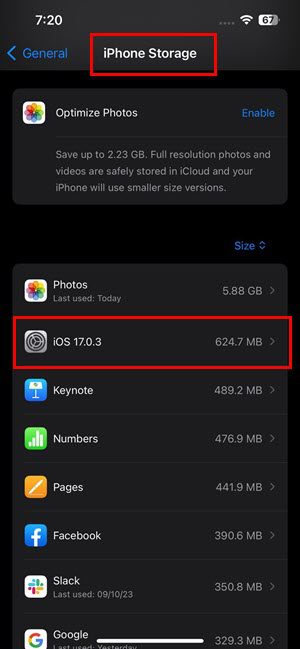
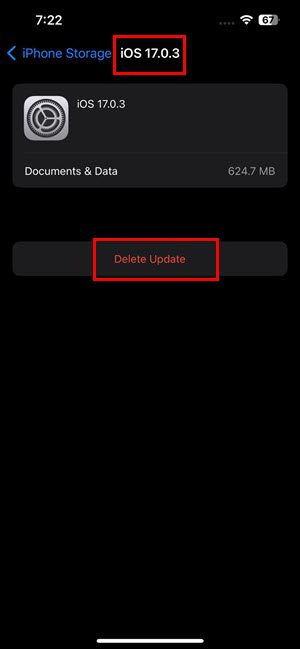
#4. Подесите подешавања екрана
Уобичајено је да прилагодите различите опције приказа вашег иПхоне-а тако да одговарају вашем стилу. Међутим, ако се суочите са проблемом са зеленим екраном, морате да поништите нека прилагођавања и направите нове промене као што је објашњено у наставку:
- Пребаците се на светли режим ако је уређај у тамном режиму или обрнуто
- Користите клизач Осветљеност да повећате или смањите осветљеност
- Деактивирајте Труе Тоне ако је већ активиран и обрнуто
- Онемогућите и поставку Нигхт Схифт
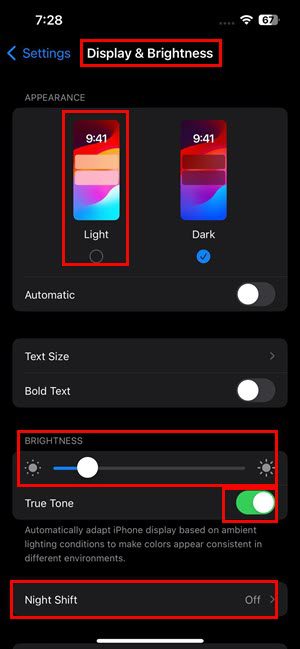
Сада поново покрените уређај и надгледајте га неколико сати и видите да ли се зелене линије, зелено треперење или непрекидни зелени екран враћају или не.
#5. Ресетујте сва подешавања иПхоне-а
Још један одличан начин да се вратите на фабричка подешавања за различите иОС функције без губитка података је опција Ресет Алл Сеттингс. Ево шта можете да урадите:
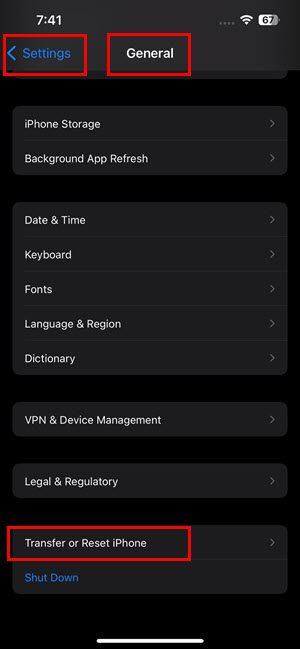
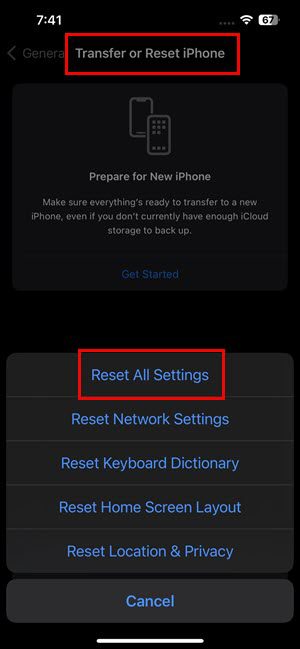
#6. Затворите позадинске апликације
Због проблема са перформансама, странице апликације могу да се заглаве на екрану вашег иПхоне-а. Сада, ако апликација има чврст зелени екран и заглави се на екрану, може се чинити да ваш иПхоне има проблем са зеленим екраном.
Зато затворите све отворене апликације пратећи ове кораке, а затим поново проверите екран:
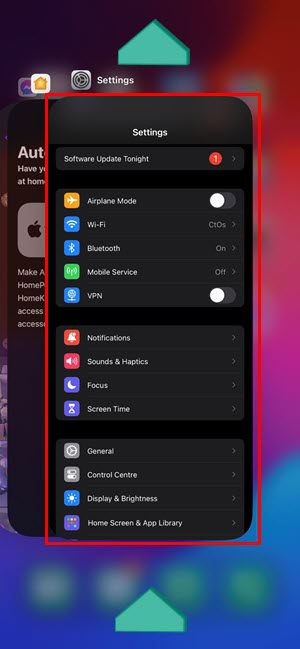
#7. Ажурирајте иПхоне
Ако видите зелене нијансе, треперење или чврсте зелене екране, вероватно предуго користите застарели иОС. Требало би да инсталирате најновије иОС издање компатибилно са вашим уређајем. Ево како:
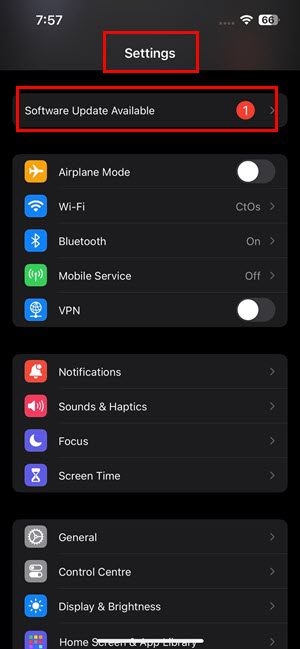
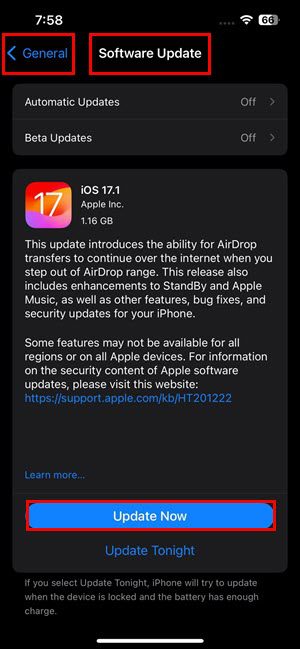
Екран иПхоне-а је трајно зелен и решења
Ако је ваш иПхоне заглављен у зеленом екрану проблема са смрћу, не можете да се крећете по њему. У овој ситуацији можете испробати следеће идеје за решавање проблема:
#1. Присилно рестартујте свој иПхоне
Ако користите иПхоне 8 или новији модел, брзо притисните и отпустите дугмад за појачавање и смањивање јачине звука. Затим дуго притисните бочно дугме док не видите Аппле лого. Сада сачекајте да се уређај поново покрене.
За иПхоне 7 и 7 Плус уређаје, дуго притисните бочно дугме и дугме за смањивање јачине звука док не видите Аппле лого. Пустите да се уређај поново покрене сам.
Ако је иПхоне 6с, 6с Плус или било који старији модел, истовремено притисните дугме за напајање на врху или са стране уређаја и дугме за почетак. Пустите га када видите Аппле лого.
Ако зелени екран нестане након хард ресетовања, то је одлично. У супротном, следите следећи метод за решавање проблема.
#2. Вратите иПхоне користећи Финдер/иТунес
Можете да користите апликације иТунес (за Виндовс и мацОС Мојаве и старије ОС) и Финдер (за мацОС Цаталина или новије ОС) за фабричка подешавања, враћање или ажурирање уређаја. То је најсигурнији начин када дугмад уређаја или екран осетљив на додир не раде.
Пратите ове кораке да бисте ресетовали свој иПхоне на фабричка подешавања да бисте решили проблем са зеленим екраном. Запамтите, овај метод ће избрисати сав садржај иПхоне-а. Ако приуштите да изгубите постојеће иПхоне податке, наставите са следећим корацима:

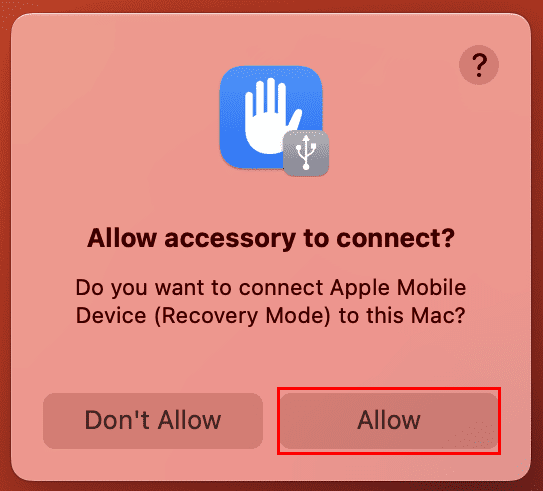
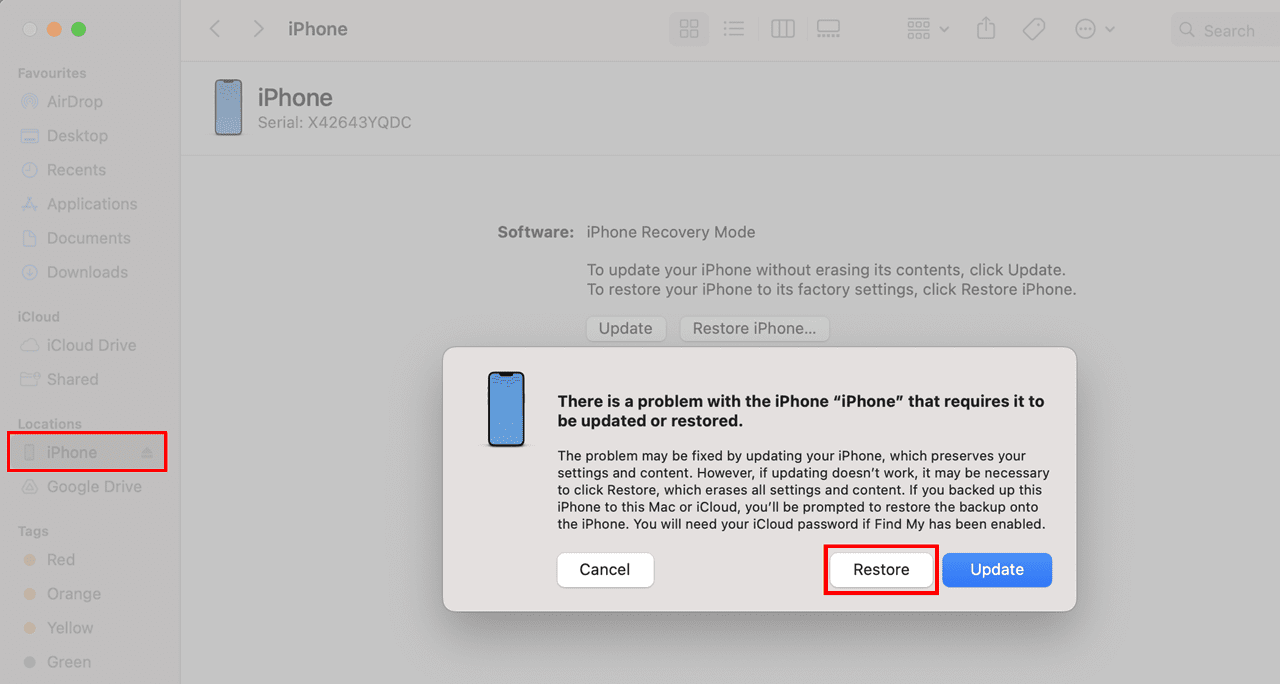
Метода Ресторе увек фабрички ресетује уређај и инсталира најновије издање иОС-а. Због тога ће вам требати јака интернет веза када изводите горенаведене кораке.
Можете да следите исте кораке наведене изнад да бисте вратили свој иПхоне у претходно стање помоћу апликације иТунес.
#3. Отарасите се ажурирања за иОС
Ако се стални зелени екран појави одмах након инсталирања ажурирања за иОС, следите ове методе да бисте инсталирали оригинални фирмвер и софтвер за иПхоне. Запамтите, ово није званична метода коју је одобрио Аппле.
Овај метод подразумева преузимање иОС фирмвера са портала за преузимање ИПСВ. Портал тврди да фирмвер набављају од Аппле-а.
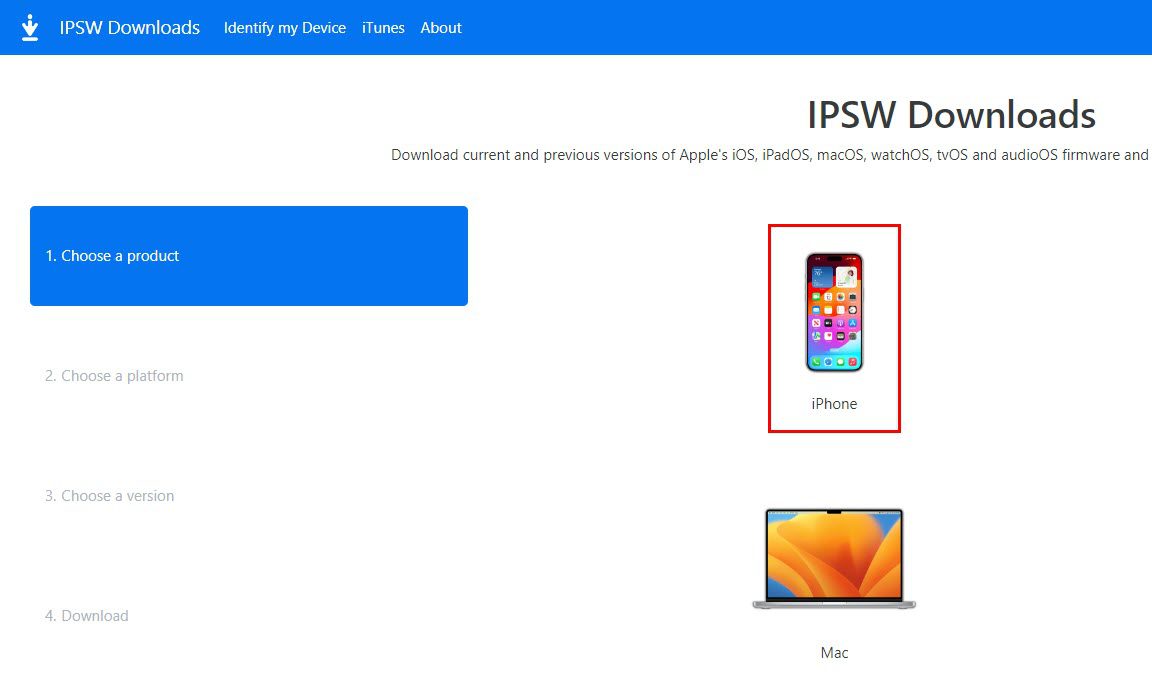
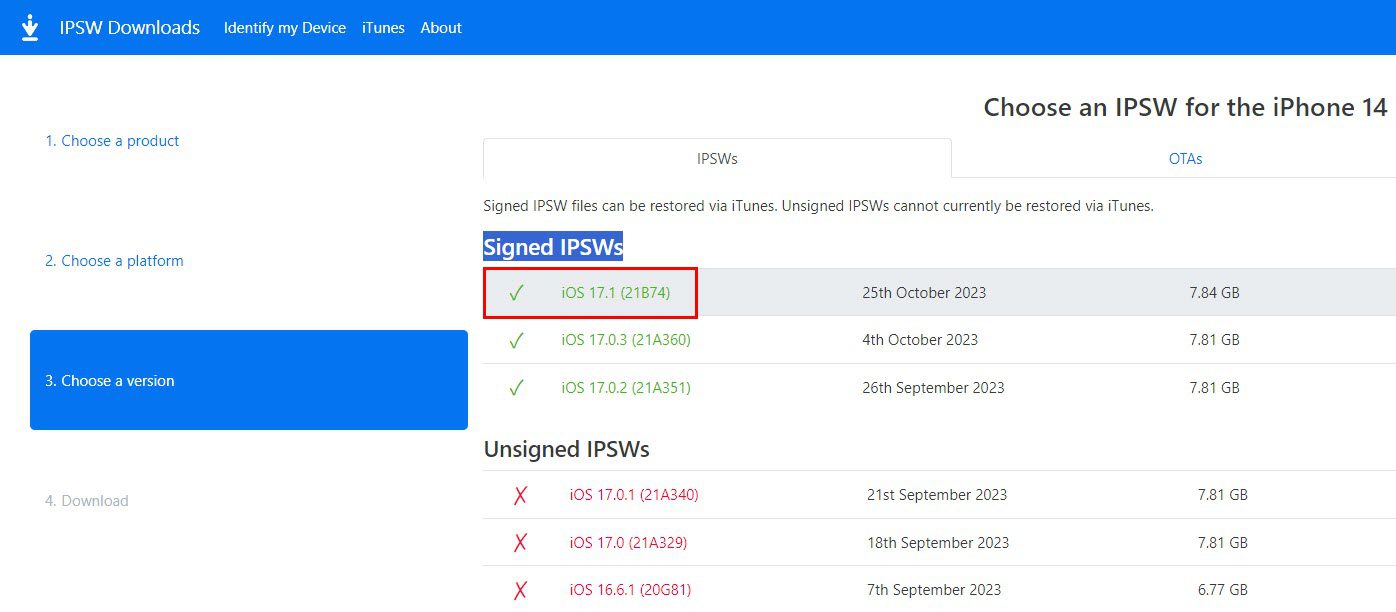
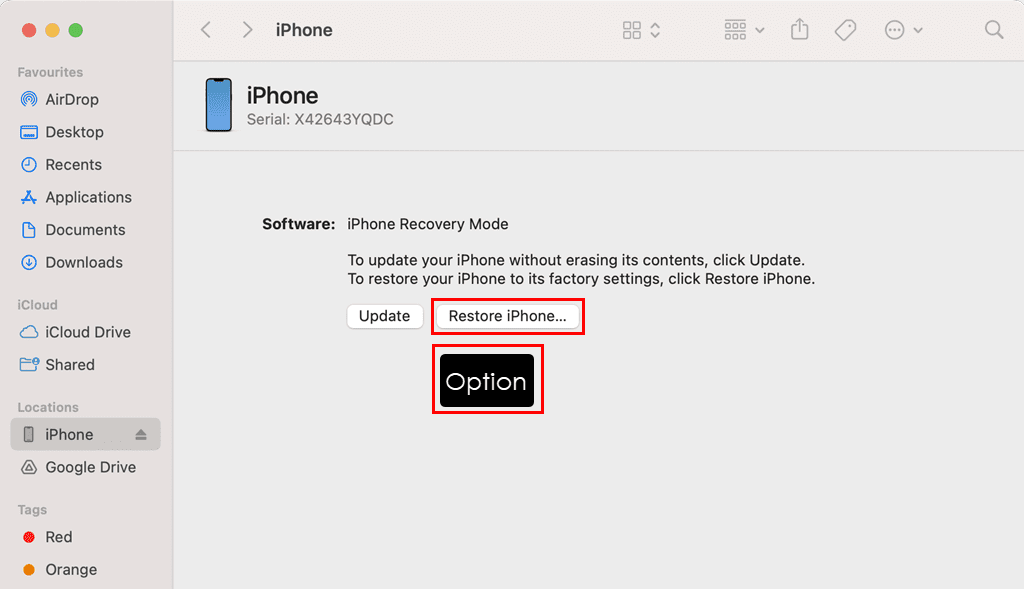
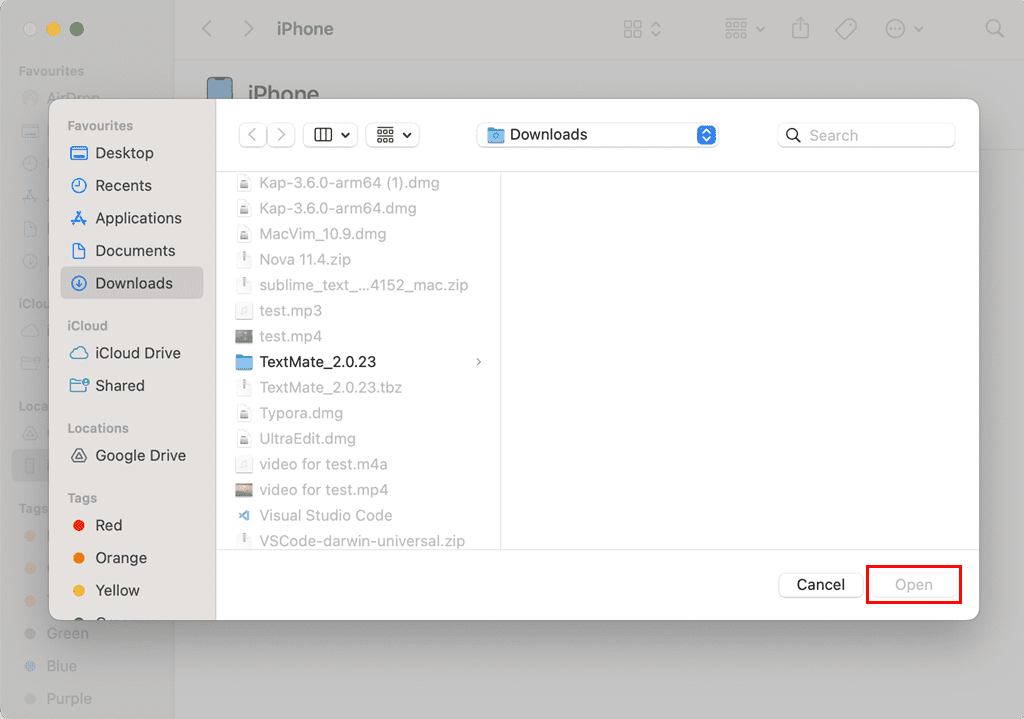
#4. Тражите професионалну помоћ за ваш иПхоне
Ако сте испробали све горе наведене идеје за решавање проблема, али проблем остаје, морате посетити најближу Аппле продавницу или ААСП. Претпоставимо да је уређај под гаранцијом; тада можда нећете морати да плаћате поправке осим ако нису узроковане физичким оштећењем или оштећењем водом.
Када је уређај ван гаранције, морате платити накнаде које је Аппле одредио за поправке хардвера или екрана. Ево како да блокирате састанак у Аппле Сторе-у или ААСП-у:
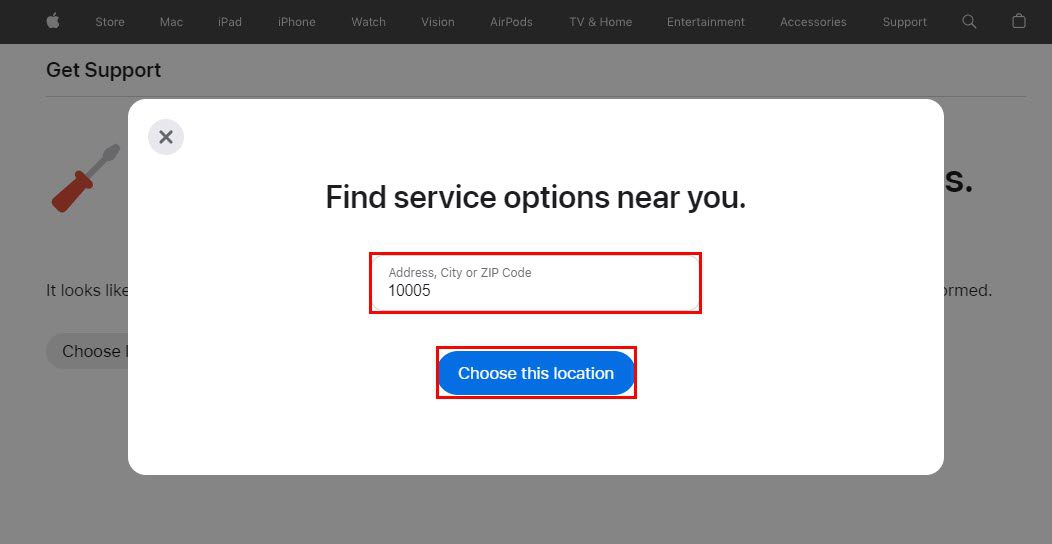
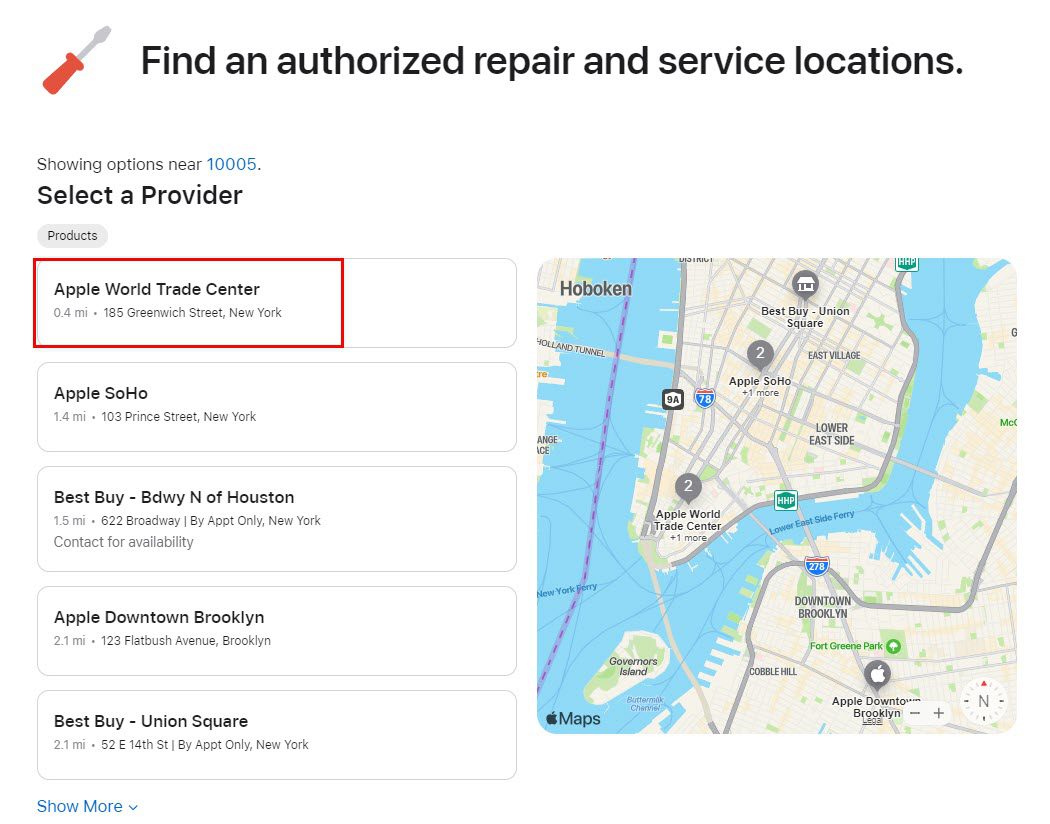
Спречите проблем зеленог екрана иПхоне-а
Ево како можете да спречите зелену нијансу, линије, треперење и чврст екран на вашем иПхоне-у:
- Пажљиво користите уређај како бисте избегли физичка оштећења и оштећења од воде.
- Не инсталирајте апликације трећих страна са интернета осим Апп Сторе-а.
- Немојте примењивати најновија ажурирања за иОС чим буду објављена. Сачекајте неколико недеља да добијете повратне информације о ажурирању. Ако нема критичних повратних информација о ажурирању иОС-а, можете га инсталирати.
- Не вршите никакве кликове на дугме или сложене активности на иПхоне-у када га повезујете са ПЦ, Мац рачунаром или адаптером за напајање.
Закључак
Дакле, сада знате како да испробате могуће методе за решавање проблема да бисте решили проблем са зеленим екраном иПхоне-а. Пратите упутства и поправите свој иПхоне у кратком року. Не оклевајте да посетите Аппле Сторе ако више волите професионалну помоћ.
Следеће, уклоните закључавање иЦлоуд активације помоћу ових алата.